Actualizat în aprilie 2024: Nu mai primiți mesaje de eroare și încetiniți sistemul dvs. cu instrumentul nostru de optimizare. Ia-l acum la acest link
- Descărcați și instalați instrumentul de reparare aici.
- Lasă-l să-ți scaneze computerul.
- Instrumentul va face atunci reparați computerul.
Echipele Microsoft evoluează constant, dar asta nu schimbă faptul că oamenii se plâng deseori de ecoul pe care îl aud în întâlnirile cu ceilalți. Ți se poate întâmpla și ție.

Este enervant dacă sunteți un angajat la distanță sau dacă profitați în mod constant de avantajele întâlnirilor telefonice. În încercarea de a rezolva problema, este posibil să fi ajustat setările microfonului și difuzoarelor fără nicio îmbunătățire. De asemenea, ați încercat să vă alăturați întâlnirii telefonice, dar nu a făcut diferența.
Până când nu înțelegeți acest lucru, este posibil să vă pierdeți atenția și productivitatea. Iată câteva sfaturi utile pentru depanare Echipele Microsoft răsună în timpul întâlnirilor telefonice astfel încât să puteți reveni la locul de muncă eficient cât mai curând posibil.
Factorii care provoacă ecou pot varia.
Dezactivează îmbunătățiri audio

Uneori, un ecou apare atunci când este înregistrat un apel. Pentru a dezactiva funcția de îmbunătățire audio
- Deschideți audio în panoul de control
- Înregistrare
- Microfon
- Proprietăţi
- Îmbunătățiri
- Selectați Dezactivați toate îmbunătățirile
- OK
Repararea aplicațiilor echipe

Dacă Microsoft Teams nu funcționează corect, repornirea computerului rezolvă uneori problema. Dacă acest lucru nu funcționează, puteți încerca să îl reparați. Când ați terminat, poate fi necesar să reporniți computerul.
- În Windows 8 și Windows 10, faceți clic dreapta pe butonul Start Windows (colțul din stânga jos) și alegeți Aplicații și caracteristici din meniul contextual.
- Selectați produsul Microsoft Office pe care doriți să-l reparați și alegeți Editare.
- În funcție de copia dvs. de Office este o instalare pe clic sau o instalare bazată pe MSI, următoarele opțiuni par să continue reparația
- Urmați instrucțiunile de pe ecran pentru a finaliza reparația.
Actualizare aprilie 2024:
Acum puteți preveni problemele computerului utilizând acest instrument, cum ar fi protejarea împotriva pierderii fișierelor și a malware-ului. În plus, este o modalitate excelentă de a vă optimiza computerul pentru performanțe maxime. Programul remediază cu ușurință erorile obișnuite care ar putea apărea pe sistemele Windows - nu este nevoie de ore întregi de depanare atunci când aveți soluția perfectă la îndemână:
- Pasul 1: Descărcați Instrumentul pentru repararea și optimizarea calculatorului (Windows 10, 8, 7, XP, Vista și Microsoft Gold Certified).
- Pasul 2: Faceți clic pe "Incepe scanarea"Pentru a găsi probleme de registry Windows care ar putea cauza probleme la PC.
- Pasul 3: Faceți clic pe "Repara tot"Pentru a rezolva toate problemele.
Utilizarea căștilor pentru discuții de echipă unu la unu
Utilizarea căștilor atunci când utilizați echipe pentru discuții individuale este o soluție rapidă a problemei. Rețineți că poate fi dificil să găsiți cele mai bune căști pentru discuțiile în echipă.
Echipamentele dedicate sunt recomandate în general, deoarece oferă rezultate mai bune decât orice microfon sau difuzor încorporat în stațiile de lucru. Pentru a vă asigura că ați făcut alegerea corectă, efectuați un apel de testare cu clientul desktop.
Faceți clic pe imaginea dvs. în bara de sus și selectați Setări, apoi Dispozitive. Asigurați-vă că sunt selectate dispozitivele audio corecte pentru test. Apoi faceți clic pe Efectuați un apel de testare. Echipele apelează testul către un bot.
Botul răspunde în esență și vă permite să înregistrați câteva cuvinte înainte de a le reda pentru a verifica dacă calitatea este acceptabilă. La sfârșitul apelului, nu face nimic pentru a vă îmbunătăți vocea, dar cel puțin veți vedea rezultate de test realiste.
Asigurați-vă că participanții la întâlnire sunt dezactivați atunci când nu vorbesc.

Rezolvarea problemelor de ecou devine mai complicată pe măsură ce numărul de persoane pe care le adăugați la întâlnire crește. Există anumite scenarii în care pot apărea ecouri:
- Mai multe persoane din aceeași sală de ședințe vorbind cu mai multe persoane din întâlnire din diferite locații
- Mai multe grupuri de persoane care participă la întâlnire din mai multe săli de conferințe
- Mai multe grupuri de persoane din mai multe săli de întâlnire și mai multe persoane care participă la întâlnire din diferite locații
- În cazurile menționate mai sus, nu există o soluție rapidă care să nu întrerupă progresul întâlnirii. Dar dacă oamenii nu pot gândi clar, nu merită să depanăm ecoul timp de trei minute, astfel încât toată lumea să poată fi din nou productivă? Credem că da.
Efectuarea unui apel de testare
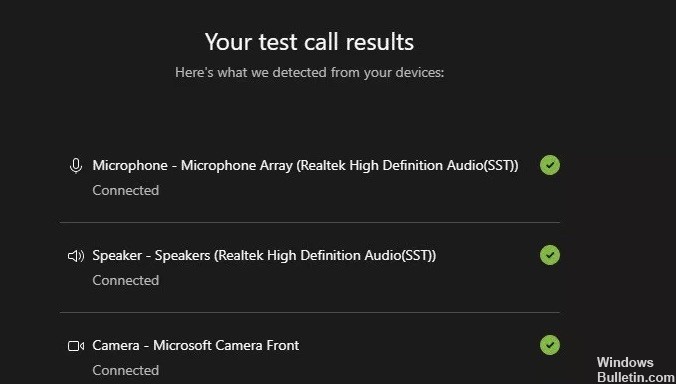
Pentru a efectua un apel de testare cu clientul desktop, faceți clic pe avatarul (imaginea) din bara de sus și selectați Setări și apoi Dispozitive. Asigurați-vă că sunt selectate dispozitivele audio corecte pentru test, apoi faceți clic pe Efectuați un apel de test.
Echipele apelează testul către un bot. Spre deosebire de oameni, roboții sunt întotdeauna dispuși să accepte un apel, chiar și de la oameni enervanți. Bot-ul răspunde și vă permite să înregistrați câteva cuvinte înainte de a le citi înapoi pentru a vedea dacă calitatea este acceptabilă. La sfârșitul apelului veți vedea câteva rezultate ale testelor.
Apelul de testare verifică faptul că vă puteți conecta la echipe pentru a efectua un apel, la fel cum ați face pentru o întâlnire. Testează dispozitivele audio selectate și vă arată ce vedeți pe cameră (și de ce ar trebui să activați neclaritatea fundalului). Nu face nimic pentru a vă îmbunătăți vocea sau aspectul, dar în afară de asta, Testarea apelului este o caracteristică destul de utilă.
Sfat expert: Acest instrument de reparare scanează arhivele și înlocuiește fișierele corupte sau lipsă dacă niciuna dintre aceste metode nu a funcționat. Funcționează bine în majoritatea cazurilor în care problema se datorează corupției sistemului. Acest instrument vă va optimiza, de asemenea, sistemul pentru a maximiza performanța. Poate fi descărcat de Faceți clic aici

CCNA, Web Developer, Troubleshooter pentru PC
Sunt un pasionat de calculator și un profesionist IT practicant. Am experiență de ani de zile în spatele meu în programare pe calculator, depanare și reparații hardware. Mă specializează în Dezvoltarea Web și în Designul bazelor de date. De asemenea, am o certificare CCNA pentru proiectarea și depanarea rețelelor.

